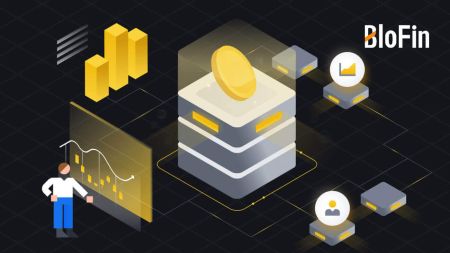Blofin Daftar - BloFin Malaysia
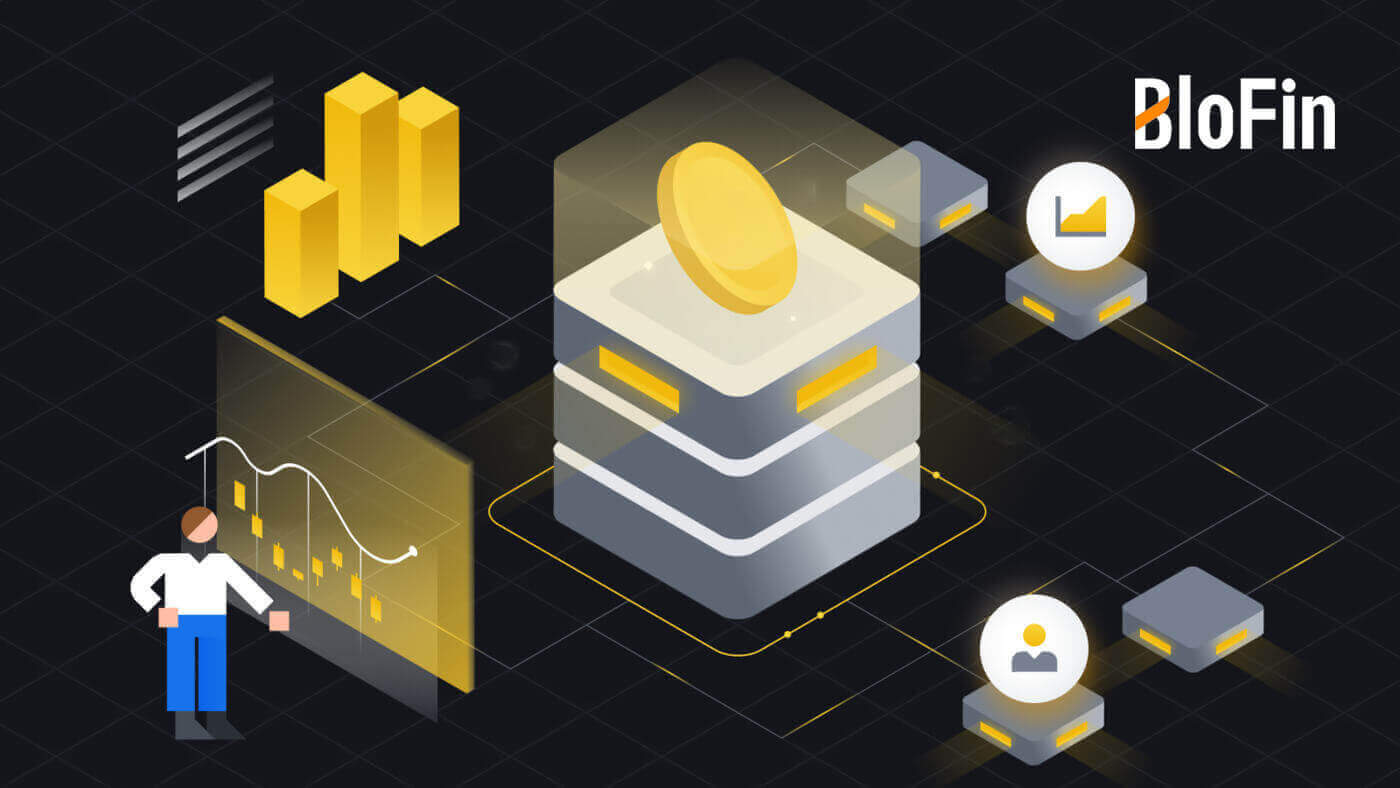
Cara Mendaftar Akaun di BloFin dengan E-mel atau Nombor Telefon
1. Pergi ke laman web BloFin dan klik pada [Daftar] .
2. Pilih [E-mel] atau [Nombor Telefon] dan masukkan alamat e-mel atau nombor telefon anda. Kemudian, buat kata laluan selamat untuk akaun anda.
Catatan:
- Kata laluan anda mesti mengandungi sekurang-kurangnya 8 aksara , termasuk satu huruf besar dan satu nombor.


3. Anda akan menerima kod pengesahan 6 digit dalam e-mel atau nombor telefon anda. Masukkan kod dan klik [Sahkan].
Jika anda belum menerima sebarang kod pengesahan, klik pada [Hantar Semula] .


4. Tahniah, anda telah berjaya mendaftar di BloFin.

Cara Mendaftar Akaun di BloFin dengan Apple
1. Dengan melawati tapak web BloFin dan mengklik [Daftar] , anda boleh mendaftar secara alternatif menggunakan akaun Apple anda.  2. Pilih [ Apple ], tetingkap pop timbul akan muncul, dan anda akan digesa untuk log masuk ke BloFin menggunakan akaun Apple anda.
2. Pilih [ Apple ], tetingkap pop timbul akan muncul, dan anda akan digesa untuk log masuk ke BloFin menggunakan akaun Apple anda.  3. Masukkan ID Apple dan kata laluan anda untuk log masuk ke BloFin.
3. Masukkan ID Apple dan kata laluan anda untuk log masuk ke BloFin. 
4. Masukkan kod 6 digit anda yang telah dihantar ke peranti akaun Apple anda. 
5. Selepas mendaftar masuk, anda akan dialihkan ke laman web BloFin.
Cipta kata laluan selamat anda, baca dan semak Syarat Perkhidmatan dan Dasar Privasi, kemudian klik [ Daftar ]. 
6. Tahniah, anda telah berjaya mendaftar di BloFin. 
Cara Mendaftar Akaun di BloFin dengan Google
1. Pergi ke laman web BloFin dan klik pada [Daftar]. 2. Klik pada butang [ Google ].
2. Klik pada butang [ Google ]. 
3. Tetingkap log masuk akan dibuka, di mana anda perlu memasukkan alamat e-mel anda dan klik pada [Seterusnya] .

4. Kemudian masukkan kata laluan untuk akaun Gmail anda dan klik [Seterusnya] .

5. Selepas mendaftar masuk, anda akan dialihkan ke laman web BloFin.
Cipta kata laluan selamat anda, baca dan semak Syarat Perkhidmatan dan Dasar Privasi, kemudian klik [ Daftar ].

6. Tahniah, anda telah berjaya mendaftar di BloFin.

Cara Mendaftar Akaun di Apl BloFin
1. Anda perlu memasang aplikasi BloFin untuk membuat akaun untuk berdagang di Google Play Store atau App Store .
2. Buka apl BloFin, ketik ikon [Profil] dan ketik [Daftar] .


3. Pilih [ E-mel ] atau [ Nombor Telefon ], masukkan alamat e-mel atau nombor telefon anda, buat kata laluan selamat untuk akaun anda, baca dan semak Syarat Perkhidmatan dan Dasar Privasi, dan ketik [Daftar] .
Catatan :
- Kata laluan anda mesti mengandungi sekurang-kurangnya 8 aksara, termasuk satu huruf besar dan satu nombor.


4. Anda akan menerima kod pengesahan 6 digit dalam e-mel atau telefon anda. Masukkan kod dan ketik [Serah] .
Jika anda belum menerima sebarang kod pengesahan, klik pada [Hantar Semula].


5. Tahniah! Anda telah berjaya membuat akaun BloFin pada telefon anda.

Soalan Lazim (FAQ)
Mengapa Saya Tidak Boleh Menerima E-mel daripada BloFin ?
Jika anda tidak menerima e-mel yang dihantar daripada BloFin, sila ikut arahan di bawah untuk menyemak tetapan e-mel anda:Adakah anda log masuk ke alamat e-mel yang didaftarkan ke akaun BloFin anda? Kadangkala anda mungkin dilog keluar daripada e-mel anda pada peranti anda dan oleh itu tidak dapat melihat e-mel BloFin. Sila log masuk dan muat semula.
Adakah anda telah menyemak folder spam e-mel anda? Jika anda mendapati pembekal perkhidmatan e-mel anda menolak e-mel BloFin ke dalam folder spam anda, anda boleh menandakannya sebagai "selamat" dengan menyenarai putih alamat e-mel BloFin. Anda boleh merujuk kepada Cara untuk menyenarai putihkan E-mel BloFin untuk menyediakannya.
Adakah fungsi klien e-mel atau pembekal perkhidmatan anda normal? Untuk memastikan bahawa tembok api atau program antivirus anda tidak menyebabkan konflik keselamatan, anda boleh mengesahkan tetapan pelayan e-mel.
Adakah peti masuk anda penuh dengan e-mel? Anda tidak akan dapat menghantar atau menerima e-mel jika anda telah mencapai had. Untuk memberi ruang kepada e-mel baharu, anda boleh mengalih keluar beberapa e-mel yang lebih lama.
Daftar menggunakan alamat e-mel biasa seperti Gmail, Outlook, dll., jika boleh.
Mengapa saya tidak boleh mendapatkan kod pengesahan SMS?
BloFin sentiasa berusaha untuk meningkatkan pengalaman pengguna dengan mengembangkan liputan Pengesahan SMS kami. Walau bagaimanapun, negara dan wilayah tertentu tidak disokong pada masa ini.Sila semak senarai liputan SMS global kami untuk melihat sama ada lokasi anda dilindungi jika anda tidak dapat mendayakan pengesahan SMS. Sila gunakan Pengesahan Google sebagai pengesahan dua faktor utama anda jika lokasi anda tidak termasuk dalam senarai.
Tindakan berikut perlu diambil jika anda masih tidak dapat menerima kod SMS walaupun selepas anda telah mengaktifkan pengesahan SMS atau jika anda kini tinggal di negara atau wilayah yang diliputi oleh senarai liputan SMS global kami:
- Pastikan terdapat isyarat rangkaian yang kuat pada peranti mudah alih anda.
- Lumpuhkan sebarang program penyekatan panggilan, tembok api, anti-virus dan/atau pemanggil pada telefon anda yang mungkin menghalang nombor Kod SMS kami daripada berfungsi.
- Hidupkan semula telefon anda.
- Sebaliknya, cuba pengesahan suara.
Bagaimana untuk Mengubah Akaun E-mel Saya di BloFin?
1. Log masuk ke akaun BloFin anda, klik pada ikon [Profil] , dan pilih [Gambaran Keseluruhan].
2. Pergi ke sesi [E-mel] dan klik [Tukar] untuk memasuki halaman [Tukar E-mel] .

3. Untuk melindungi dana anda, pengeluaran tidak akan tersedia dalam masa 24 jam selepas menetapkan semula ciri keselamatan. Klik [Teruskan] untuk meneruskan ke proses seterusnya.

4. Masukkan e-mel baharu anda, klik pada [Hantar] untuk mendapatkan kod 6 digit untuk pengesahan e-mel baharu dan semasa anda. Masukkan kod Google Authenticator anda dan klik [Serah].

5. Selepas itu, anda telah berjaya menukar email anda.

Atau anda juga boleh menukar e-mel akaun anda pada Aplikasi BloFin
1. Log masuk ke apl BloFin anda, ketik pada ikon [Profil] dan pilih [Akaun dan Keselamatan]. 

2. Klik pada [E-mel] untuk meneruskan. 
3. Untuk melindungi dana anda, pengeluaran tidak akan tersedia dalam masa 24 jam selepas menetapkan semula ciri keselamatan. Klik [Teruskan] untuk meneruskan ke proses seterusnya.
4 . Masukkan e-mel baharu anda, klik pada [Hantar] untuk mendapatkan kod 6 digit untuk pengesahan e-mel baharu dan semasa anda. Masukkan kod Google Authenticator anda dan klik [Sahkan].
5. Selepas itu, anda telah berjaya menukar email anda.